
Hola Hardmaníacos! Hoy os traemos el análisis del ratón Logitech MX Master 3. Un ratón inalámbrico con una gran cantidad de opciones y funciones personalizables según la aplicación que usemos. Con carga rápida y una rueda que pasará las páginas a la velocidad del rayo. Quedaros hasta el final, que os sorprenderá de todo lo que podremos hacer con él.
Presentación
La marca Logitech cuenta en el mercado con una gran cantidad de periféricos, yendo desde los más básicos y baratos, hasta los más profesionales, que aglutinan una gran cantidad de funciones que harán el trabajo del día a día mucho más fácil, rápido y productivo.
En este caso, analizamos el ratón inalámbrico MX Master 3, que nos permitirá usarlo con hasta 3 dispositivos a la vez, además de poderlo conectar mediante su propio receptor USB o si lo preferimos, por bluetooth. Sin más, os dejamos con sus características.
Características Ratón inalámbrico Logitech MX Master 3
- MARCA: Logitech
- MODELO: MX Master 3
- MEDIDAS: 51 x 84 x 124 mm
- PESO: 141 gramos
- SENSOR: Alta precisión Darkfield
- VALOR DPI: Mínimo de 200
Máximo de 4000 - NúMERO BOTONES: 7 (clic izquierdo/derecho, avance, retroceso, cambio de aplicaciones, cambio de modo de botón rueda, clic con el botón central)
- DISTANCIA FUNCIONAMIENTO: 10 metros
- CONECTIVIDAD: Bluetooth, inalámbrica avanzada de 2,4GHz
- BATERíA: Li-Po de 500 mAh (3 horas de uso con un minuto de carga rápida)
- SOFTWARE: Logitech Options
Logitech Flow - REQUISITOS DEL SISTEMA USB:
- REQUISITOS DEL SISTEMA BLUETOOTH: Tecnología bluetooth de bajo consumo
Windows 8 o posterior
macOS 10.13 o posterior
iPadOS 13.1 o posterior
Linux - CONTENIDO DE LA CAJA: Ratón, receptor USB, cable carga USB-C, documentación
Dónde comprarlo
El ratón inalámbrico Logitech MX Master 3, lo podremos adquirir en tiendas online como Amazon, donde lo podremos encontrar a precios entorno a los 115€, tanto en su versión negra, la cual analizamos en esta review, como en la blanca.
Además, por si lo queremos transportar, también tenemos fundas, en negro o en blanco, que harán juego con el ratón.
Contenido y Embalaje
Como podemos ver, el ratón MX Master 3 de Logitech, viene dentro de una pequeña caja de cartón, donde podremos apreciar la imagen del ratón en primer plano. Debajo de esta, tenemos el nombre de la marca y, en la parte superior, apreciamos el modelo del ratón, junto a una breve descripción. Además de la característica a destacar de la super velocidad que cuenta en la rueda, la cual, como veremos más adelante, es magnética.

En el lateral derecho, tenemos algunas características del propio ratón, como la carga rápida, el tipo de conectividad, y el contenido de la caja.

[adinserter block=»4″]
En el otro lateral, podemos ver el nombre en grande, junto al contenido del paquete y una garantía de 2 años.

En la parte trasera, tenemos en primer plano una foto del ratón, con una indicación sobre la velocidad de la rueda de desplazamiento, el nombre encima de éste, y diferentes indicaciones de las funciones que podremos hacer con el MX Master 3 de Logitech.

Por último, en su parte inferior, vemos los certificados, números de registro y código de barras. En la parte de arriba, tenemos una pequeña asa plástico, por donde abriremos la caja.


Abrimos la caja, y nos encontramos otra en su interior, esta es de cartón duro, con las letras MX en grande, junto al logo de la marca en la parte de abajo.

Abrimos la segunda caja de cartón, y nos encontramos al ratón en su interior. Junto a éste, tenemos a la izquierda, el receptor USB y, debajo, podemos ver una pequeña caja de cartón, donde encontraremos el cable USB y la garantía.

[adinserter block=»4″]
Como podemos apreciar, en esta caja, tenemos una pequeña indicación de que el manual lo podremos descargar de su página web. Asimismo, vemos una indicación por donde retirar el cable USB.


Como vemos, dentro de esta cajita, tenemos el cable USB a USB-C, un folleto de garantía, y una hoja, donde nos indica la mejor compañía para el MX Master 3, ya que, lo podremos usar, junto a teclados compatibles.

El receptor USB, es de pequeño tamaño, quedando muy discreto en el ordenador que lo coloquemos.



Conectividad y Pruebas
Centrándonos en el ratón MX Master 3 de Logitech, podemos ver que tiene un diseño ergonómico, que nos facilitará el uso. En su parte superior, vemos los dos botones de clicar junto a la rueda de desplazamiento, la cual es metálica, con un sistema magnético en el interior. Encima de ésta, tenemos un botón para cambiar el modo de ella, además del texto “logi” en el botón principal.

En el lateral izquierdo, podemos apreciar 2 zonas: la primera compuesta por la rueda lateral junto a los botones de avance y retroceso (los cuales podremos configurar); y la segunda, sería un botón situado en la base de este lateral, el cual nos permitirá cambiar de escritorio.

En el otro lateral, podemos ver que tiene una forma ergonómica para apoyar cómodamente los dedos y palma de la mano.

[adinserter block=»4″]
La parte trasera, tiene una forma redondeada con una ligera inclinación, bastante cómoda a la hora de agarrar el ratón.

Por el frontal, podemos ver el conector USB-C debajo de los botones de clicar. A través de este conector, recargaremos la batería interna.

Si echamos un vistazo a su parte inferior, veremos una pegatina que nos ayudará a la instalación del ratón en el ordenador. Tanto si lo queremos conectar con su propio receptor USB como por Bluetooth, aquí nos indica cómo proceder. Además, también nos explican que podremos cambiar entre diferentes ordenadores con tan solo pulsar el botón inferior.

Retiramos la pegatina, y vemos en el medio del ratón el sensor, el cual va de los 200 DPI hasta los 4000 DPI, pudiendo cambiarlo en escalas de 50 en 50 DPI. Encima de éste, tenemos el botón para encender el ratón y debajo, el botón para cambiar entre varios ordenadores. Aunque, veremos más adelante, que si instalamos su software y activamos una opción, no será necesario pulsar este botón. Por último, en las 4 esquinas, tenemos sendas superficies deslizantes de buen tamaño.

Ahora toca probar el ratón, tanto en ofimática, como en juegos. Para ello, instalamos el software Logitech Options, previamente descargado de su página web, en un portátil y en el siguiente equipo de pruebas, el cual está compuesto por: procesador Ryzen, placa base Gigabyte, memoria RAM HyperX, disipador Noctua, SSD NVMe Kingston, fuente de alimentación Nfortec y torre AeroCool.
Equipo de Pruebas Hardmaníacos
- PROCESADOR: Ryzen 7 1700
- PLACA BASE: Gigabyte GA-AB350M-D3H
- DISIPADOR: Noctua NH-U12A
- SSD: NVMe A1000
- RAM: 8GB HyperX Fury DDR4 (2x4GB)
- FUENTE: Nfortec 750M
- TORRE: AeroCool SI 5200 RGB
[adinserter block=»4″]
En la instalación del software Logitech Options, para el MX Master 3 de Logitech, nos indica si queremos compartir datos para mejorar los productos. En nuestro caso le damos que no y continuamos con la instalación.
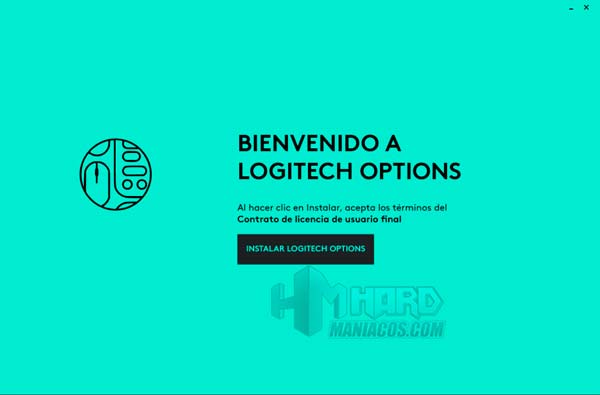
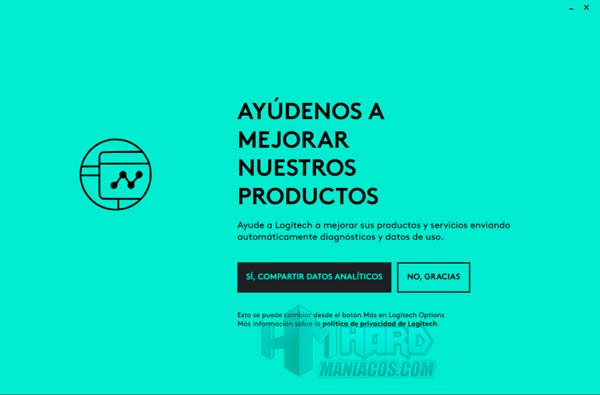
Luego, nos preguntará si tenemos cuenta para guardar la configuración en la nube, a modo de copia de seguridad o para descargarla en otro equipo, así no tendremos que configurar nada.
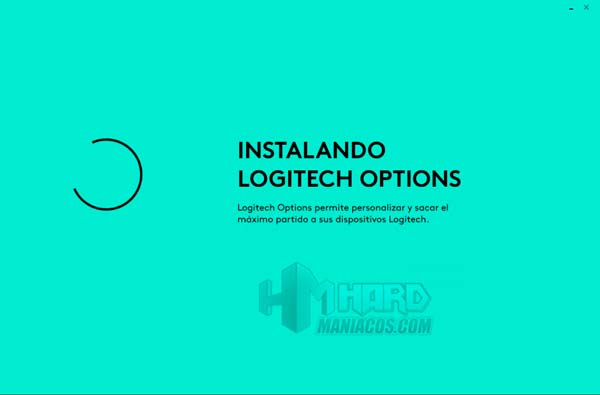
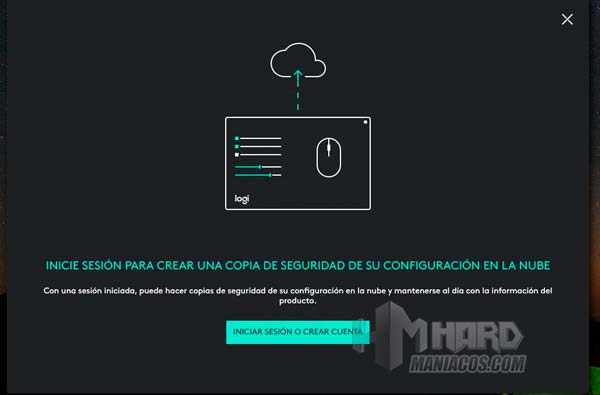
En el siguiente punto, podemos conectar nuestro ratón MX Master 3, si no lo teníamos conectado previamente; y nos saldrá una pequeña guía para que conozcamos mejor las funciones y cómo configurar el ratón, añadir funciones a determinadas aplicaciones o personalizar botones, entre otras muchas.





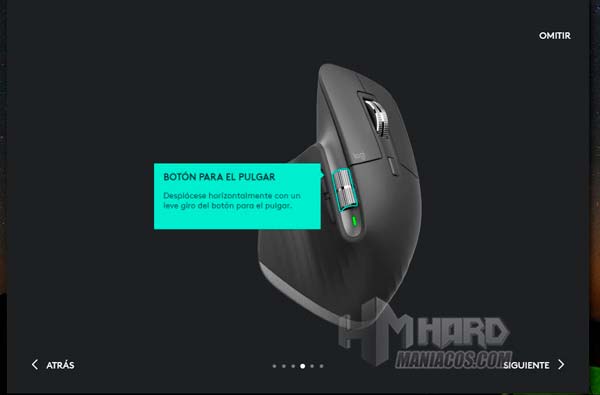
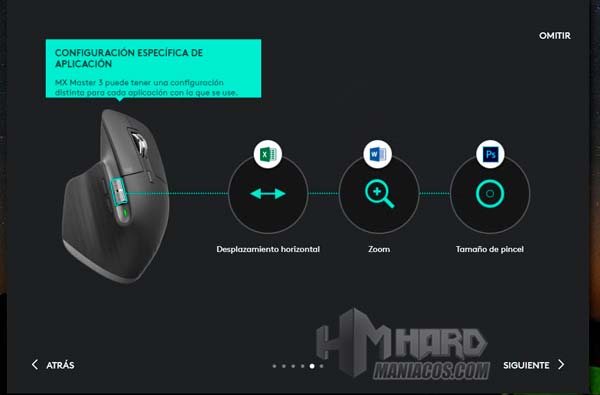

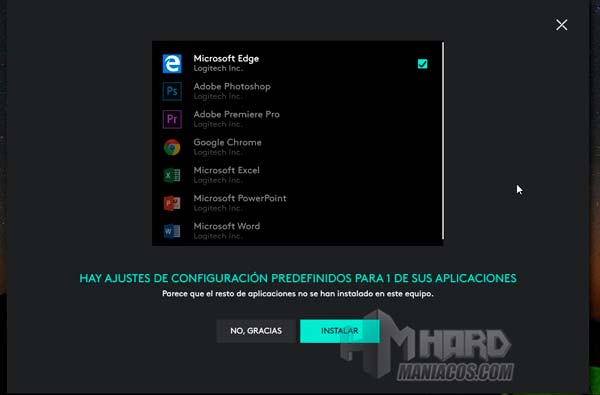

Una vez finalizado el breve tutorial, accedemos a la configuración del ratón. En un primer plano de la aplicación Logitech Options, podemos ver ambos laterales del ratón, con unos círculos encima de los botones que podremos personalizar.
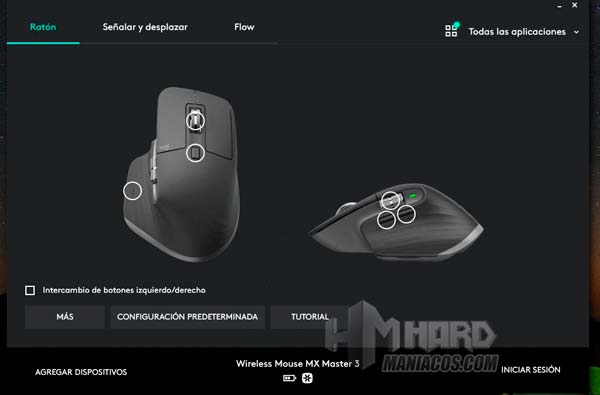
Según el botón que pulsemos, nos dará más o menos opciones, permitiendo ejecutar acciones concretas o comandos que grabaremos muy rápidamente. Además de permitir elegir entre aplicaciones, personalizando aún más la configuración en cada una.
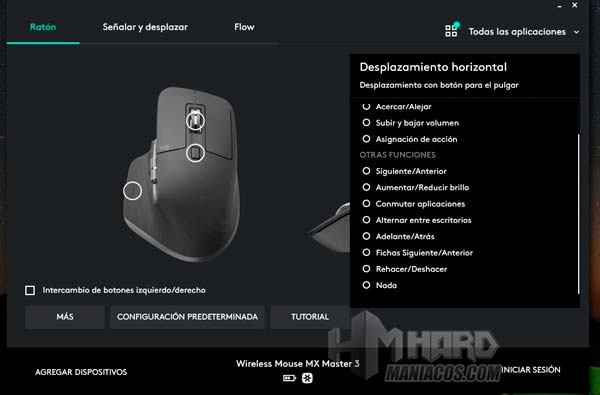

[adinserter block=»4″]
En la pestaña Señalar y Desplazar, personalizaremos opciones como la velocidad del puntero, la sensibilidad de la rueda o del botón de la rueda.
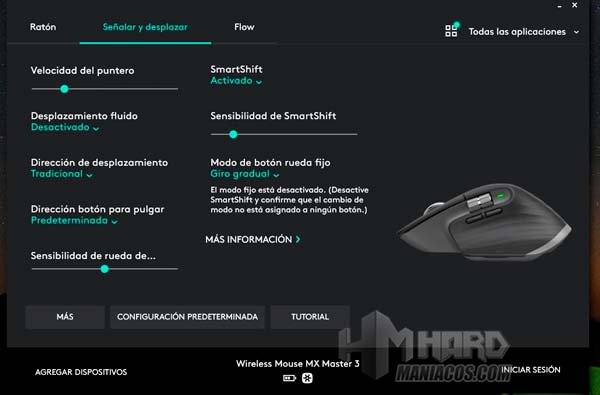
Por último, en la pestaña Flow, nos permitirá usar el mismo ratón en dos o 3 ordenadores diferentes, previamente conectados al ratón mediante el emparejamiento inferior.
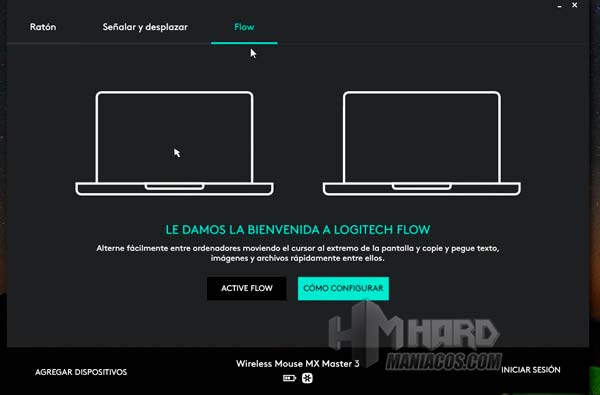
Bastará con darle en activar, en la imagen anterior, para que se configure el sistema. Hay que indicar, que estos equipos, tendrán que estar en la misma red, ya sea wifi o por cable. Al finalizar la configuración, nos aparecerá el mensaje de correcto, y ya lo podremos usar.
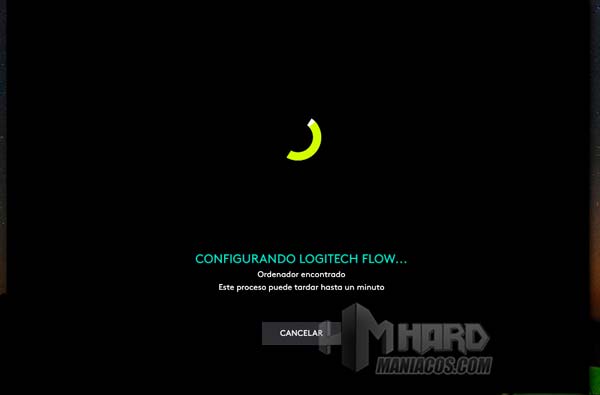
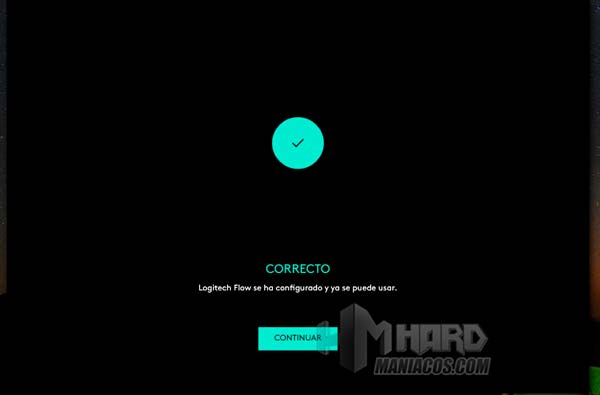
Como podemos ver en la siguiente imagen, nos aparecen a la derecha, dos ventanas, marcada en verde en la que tenemos el ratón. Éstas las podremos mover y desplazar como necesitemos, estando a la derecha o izquierda el segundo ordenador, además de poder agregar otro equipo más en el Más de la derecha.
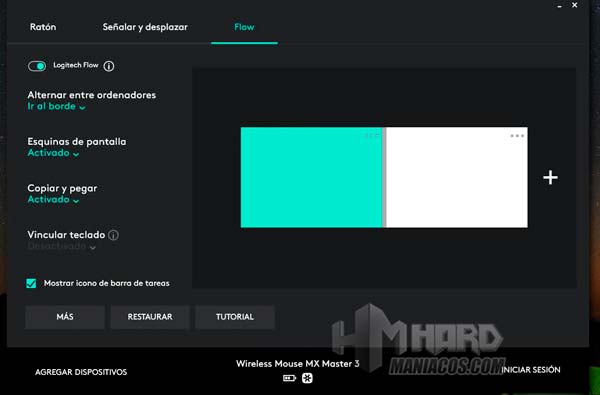
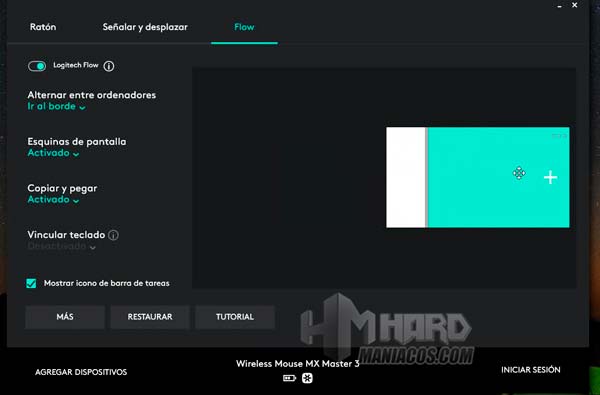
A la izquierda, tenemos algunas opciones para poder manejar mejor y más fácilmente este sistema, el cual, nos permite mover el ratón a uno de los laterales y, automáticamente, pasará al otro ordenador. Además, también podremos copiar documentos en uno y pasarlos al otro, de una forma muy fácil y rápida, como si de una transferencia de archivos se tratase.
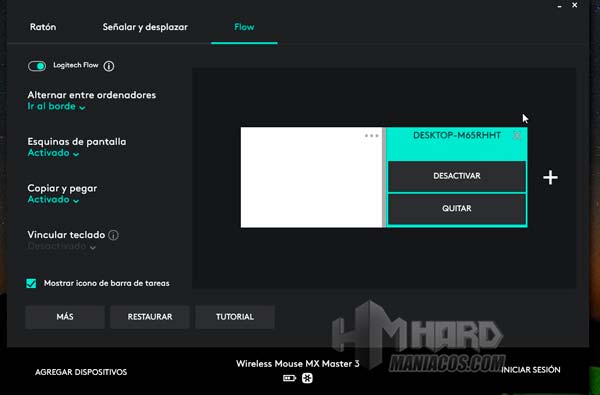
Hay que indicar que este sistema funciona bastante bien, pasando casi instantáneamente de un equipo al otro con solo acercar el ratón al lateral configurado para tal fin. Además, si lo queremos, también podemos hacer que para pasar de un ordenador al otro, haya que pulsar la tecla control, evitando pasar sin quererlo.
Desde Logitech, también nos indican que hay teclados compatibles con esta tecnología, por lo que, si solo pasamos el ratón, el teclado también pasará al otro equipo. De esta manera, con un solo juego de teclado y ratón, conseguiremos controlar varios equipos al mismo tiempo.
Como apunte, en el caso de que apaguemos uno de los equipos y no nos hayamos dado cuenta de que lo estábamos controlando con el mismo ratón, bastará con pulsar el botón inferior para cambiar al otro ordenador.
[adinserter block=»4″]
Como os comentamos en la introducción de esta review, este ratón MX Master 3, destaca por la rueda de desplazamiento. Ésta es metálica, con la parte externa dentada y, en su interior, incorpora un sistema magnético, el cual nos da la posibilidad de usarlo de dos maneras: la tradicional, que desplaza despacio las páginas dentro de las aplicaciones, y la rápida, que lo hará de forma casi instantánea, ya que actúa como un volante de inercia, el cual, con un solo toque, quedará girando.
Para usar esta segunda opción, tenemos dos posibilidades: la primera, bastará con darle rápido a la rueda, de esta forma avanzará con inercia. La segunda, es dándole al botón superior, el cual, por defecto, cambia de modo, entre lento y rápido.
Por último, para detenernos en un punto en concreto, bastará con parar la rueda e, instantáneamente se parará. Por lo que, tendremos el control del desplazamiento en la misma rueda, pasando rápido aquello que no necesitemos ver y parándonos donde queramos.

Ahora le toca el turno a las pruebas con juegos. En nuestro caso, lo hemos probado con Battlefield V y Fortnite, teniendo un buen desempeño en ambos, con movimientos buenos y precisos, sin que perdamos puntos o nos vibre el puntero.
Y en cuanto a autonomía, como la batería dura meses, en concreto, según la marca, son 70 días después de haberla cargado al 100%, no podemos probarla adecuadamente para esta review.
Conclusión
Después de haber analizado y probado el ratón MX Master 3 de Logitech, vemos que se trata de un buen ratón, ergonómico, y con un buen desplazamiento por diferentes superficies, además de incorporar funciones como la rueda ultra rápida para pasar textos o páginas web en un momento.
También incorpora software para su configuración, pudiendo, gracias a él, usarlo en varios ordenadores con tan solo mover el cursor a un lateral, e incluso, transferir archivos.
Otra opción, es la posibilidad de vincularlo con un teclado compatible y usar ambos para varios ordenadores. Además, al poder conectarlo mediante USB o Bluetooth, nos aumenta las posibilidades entre los dispositivos que tengamos.
Además, también lo podemos usar en juegos, teniendo un buen control de los movimientos; o con aplicaciones, donde cuenta con diferentes integraciones según la que usemos o, si lo preferimos, podremos personalizar las nuestras propias de una forma bastante fácil.
Por último, dentro de los pros, también tenemos la autonomía que da y el tiempo de carga mínimo, ya que podremos usarlo durante mucho tiempo sin tener que recargarlo, siendo además su recarga de poco tiempo.
Por otra parte, vemos que en el software faltan algunas opciones, como la posibilidad de crear macros, o que el valor del DPI se muestre, facilitando el uso si ya sabemos de ante mano cual solemos usar. Por último, vemos que el precio es algo elevado.
Por todo ello, le damos el premio de recomendado, ya que es perfectamente válido para el uso con varios ordenadores, incluso permite la transferencia de archivos entre ellos con una facilidad pasmosa.
Pros
- ✔️ Velocidad de la rueda de desplazamiento
- ✔️ Software de configuración
- ✔️ Ergonomía
- ✔️ Facilidad de uso
- ✔️ Integración con aplicaciones
- ✔️ Opciones de sincronización
- ✔️ Posibilidad de usarlo en varios ordenadores
- ✔️ Sincronización con teclado compatible
- ✔️ Cambio mediante software de ordenador al momento
- ✔️ Función y colocación de los botones
- ✔️ Autonomía y tiempo de carga
Contras
- ❌ En software falta opción de macros
- ❌ En valor DPI falta que marque el número
- ❌ Precio
Agradecimientos
Agradecer en primer lugar a la marca Logitech el dejarnos probar este ratón MX Master 3, además de a Isabel Fernández, al ayudarnos a elaborar esta review.






